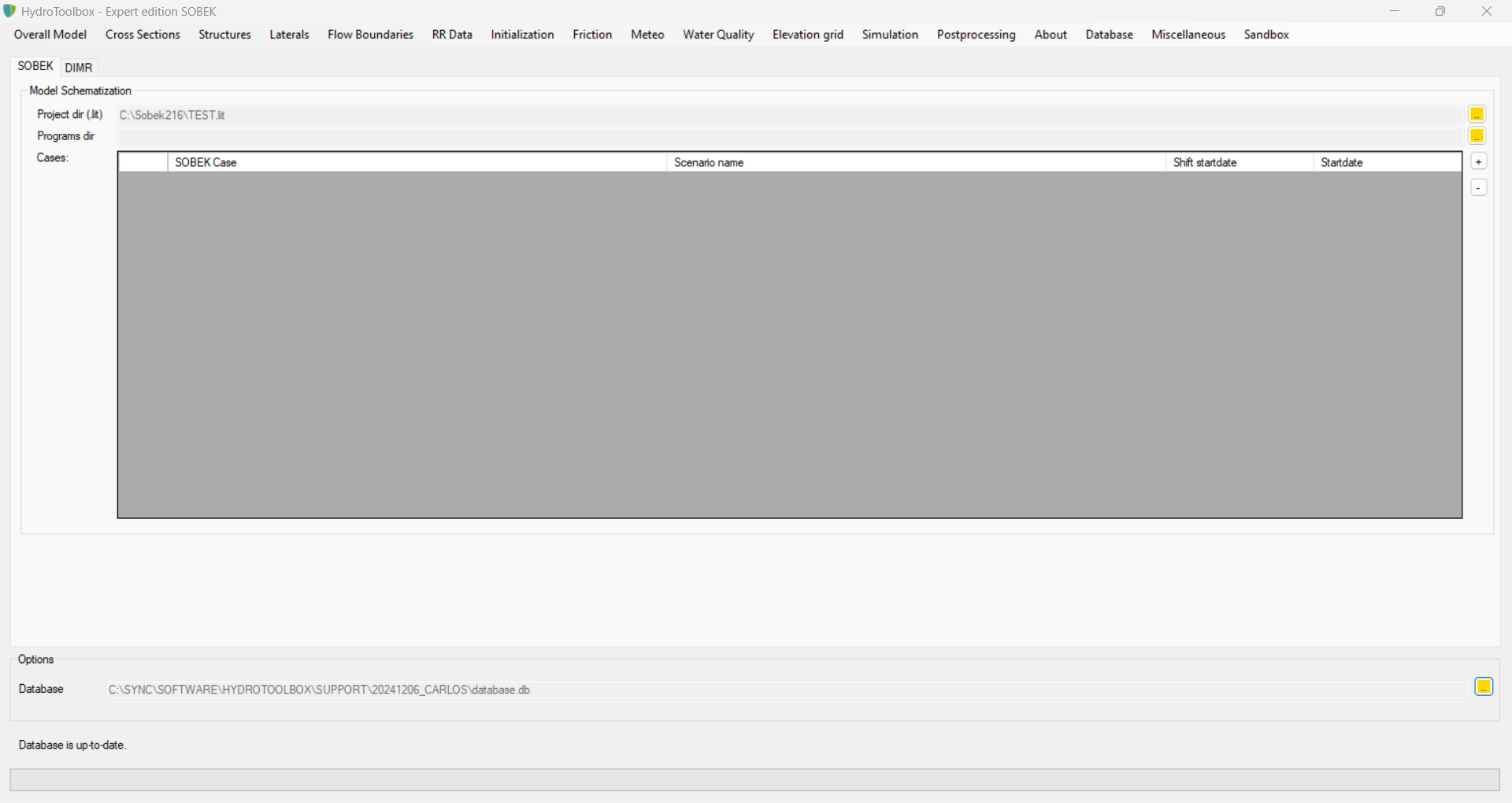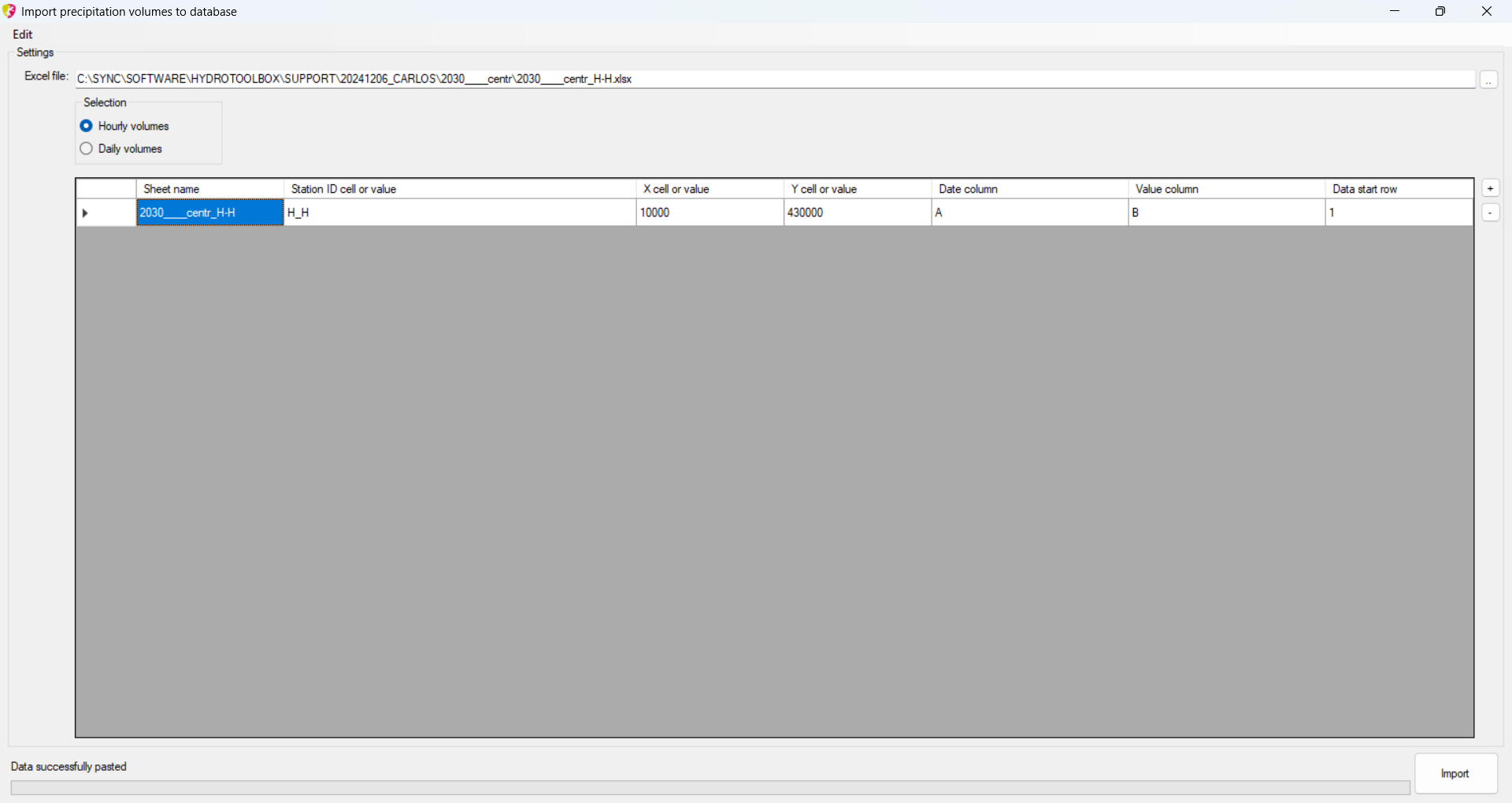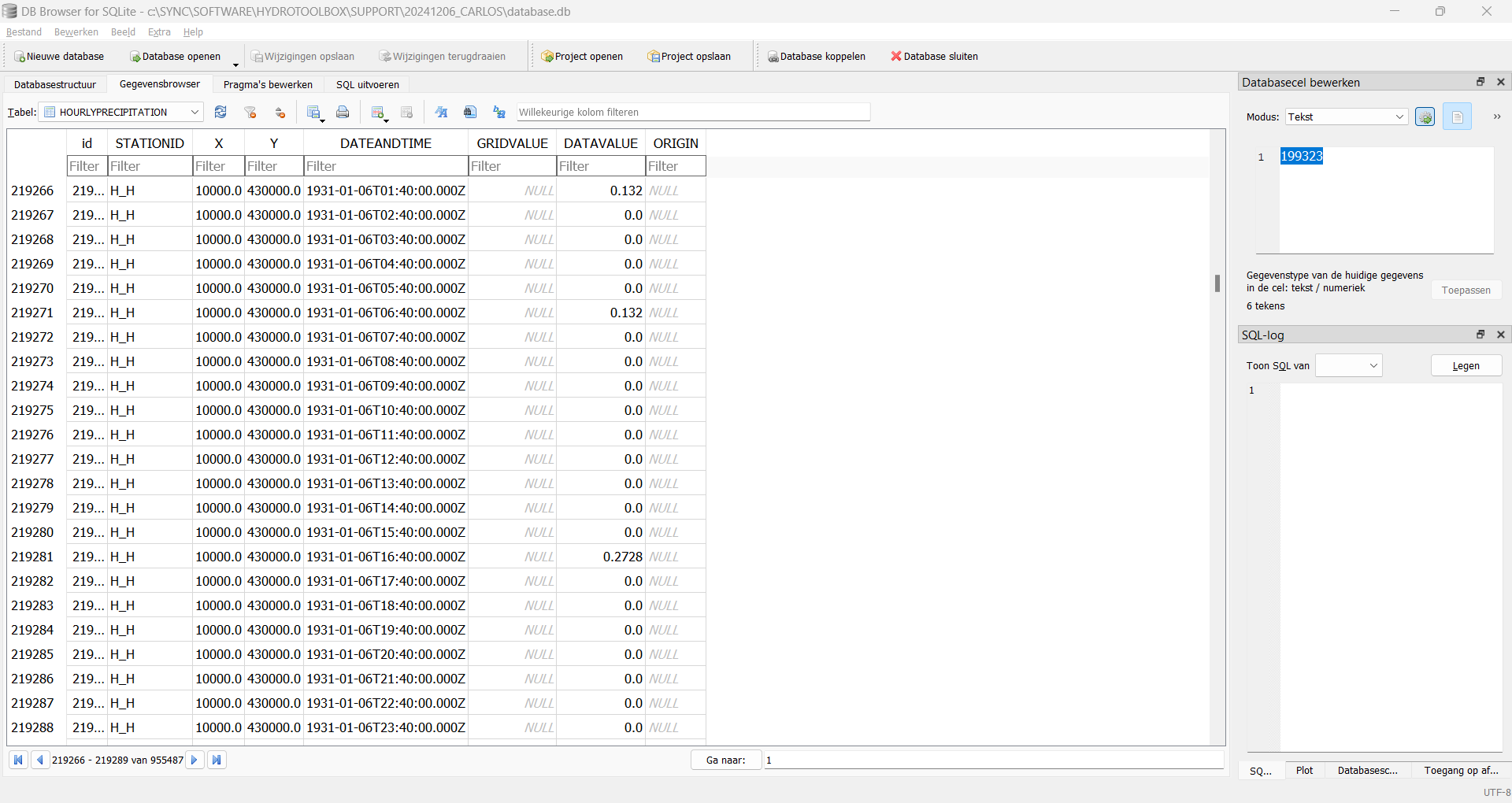Neerslagreeksen importeren
Inleiding
Neerslag is de drijvende kracht achter optredende hoogwaters. Daarom heeft HydroToolbox een groot aantal technieken waarmee neerslagreeksen kunnen worden bewerkt en geanalyseerd. Dit hoofdstuk beschrijft hoe neerslagreeksen uit Excel kunnen worden geïmporteerd in de database achter HydroToolbox.
Starten
- Start HydroToolbox op en kies het SOBEK type simulatiemodel
- Selecteer de geoprojectie van het model
- Verbind met de database. Maak desgewenst eerst een database aan via het menu Database - Create Empty
- Een model en case selecteren is in dit geval niet nodig omdat we uitsluitend met een neerslagreeks gaan werken
- Kies uit het menu de optie Meteo - Import - Precipitation from Excel
De import configureren
Er verschijnt een nieuw formulier. Hierop gaan we de structuur van het Excel-bestand aangeven zodat de juiste reeks(en) in de database kunnen worden geïmporteerd. Voor iedere tijdreeks gaan we opgeven op welk werkblad en in welke rijen en kolommen die zich bevindt.
- Klik op <..> achter Excel File om te bladeren naar het Excel-bestand
- Kies of het Excel-bestand uurlijkse of etmaalsommen bevat
- In geval van Meteobase-neerslag is het mogelijk om het datagrid automatisch in te vullen. Kies daarvoor de menu-optie Edit - Populate from Meteobase Excel
- Het is ook mogelijk om handmatig het datagrid te vullen. Klik op het plusje rechts van het datagrid om een rij toe te voegen
- Geef de naam van het werkblad wat de tijdreeks bevat
- Geef het ID van het neerslagstation óf de naam van de cel die het ID van het neerslagstation bevat
- Geef de X-coordinaat van het station óf de naam van de cel die de X-coordinaat van het station bevat
- Geef de Y-coordinaat van het station óf de naam van de cel die de Y-coordinaat van het station bevat
- Geef de naam van de kolom die de datums bevat
- Geef de naam van de kolom die de waarden bevat
- Geef het rijnummer waar de tijdreeks begint (dus niet de header maar daadwerkelijke waarden)
- Klik op de button ‘Import’ om het importeren te starten.
Wanneer het importeren is geslaagd zal de data terug te vinden zijn in de database: uurwaarden in tabel HOURLYPRECIPITATION en etmaalsommen in DAILYPRECIPITATION. Onderstaande afbeelding demonstreert dit. Hierin gebruikten we het programma DB Browser for SQLite om de tabel te tonen.